No puede desbloquear su iPhone después de la actualización a iOS 15
iOS 15 ha llegado y, como era de esperar, esta actualización está repleta de funciones que nos facilitan la vida de formas novedosas. Particularmente si estamos profundamente integrados en el ecosistema de Apple. Por ejemplo, si tenemos el Apple Watch y un iPhone, ¡ahora podemos desbloquear nuestro iPhone con el Apple Watch! Sin embargo, esto es cierto solo para iPhones equipados con Face ID.
¿Por qué Apple trajo esta función en particular solo a los modelos de iPhone equipados con Face ID? Esta fue una respuesta directa de Apple a la pandemia mundial de coronavirus en la que las personas con teléfonos equipados con Face ID no pudieron desbloquear sus teléfonos debido a las máscaras faciales. Esta fue una realidad triste e imprevista de los tiempos que nadie podría haber predicho en 2022 cuando salió el primer iPhone X equipado con Face ID. ¿Qué hizo Apple? Apple facilitó que las personas con un Apple Watch pudieran desbloquear su iPhone equipado con Face ID simplemente levantando el dispositivo y mirándolo (si tiene su Apple Watch con usted). Solo que, como muchos usuarios han descubierto dolorosamente, esta característica tan codiciada está lejos de ser funcional para un número creciente de personas. ¿Qué hacer cuando no puedes desbloquear iPhone con Apple Watch en iOS 15?
- Requisitos para desbloquear iPhone con Apple Watch
- ¿Cómo funciona desbloquear iPhone con Apple Watch?
- ¿Qué hacer cuando desbloquear iPhone con Apple Watch no funciona?
- Cómo instalar iOS 15 en tu iPhone y iPad
- Solucionar problemas de actualización de iOS con DrFoneTool – Reparación del sistema
- Ventajas de DrFoneTool – Reparación del sistema
Requisitos para desbloquear iPhone con Apple Watch
Hay algunos requisitos de compatibilidad de hardware y requisitos de software que debe cumplir antes de usar el desbloqueo de iPhone con la función Apple Watch.
Hardware
- Lo mejor sería que tuvieras un iPhone con Face ID. Este sería actualmente el iPhone X, XS, XS Max, XR, el iPhone 11, 11 Pro y Pro Max, el iPhone 12, 12 Pro y Pro Max, y el iPhone 12 mini.
- Debe tener un Apple Watch Series 3 o posterior.
Software
- El iPhone debería estar ejecutando iOS 15 o posterior.
- El Apple Watch debe ejecutar watchOS 7.4 o posterior.
- Bluetooth y Wi-Fi deben estar habilitados tanto en el iPhone como en el Apple Watch.
- Debes llevar puesto tu Apple Watch.
- La detección de muñeca debe estar habilitada en el Apple Watch.
- El código de acceso debe estar habilitado en el Apple Watch.
- Apple Watch y el iPhone deben estar emparejados juntos.
Además de estos requisitos, hay otro requisito: su máscara debe cubrir tanto la nariz como la boca para que funcione la función.
¿Cómo funciona desbloquear iPhone con Apple Watch?
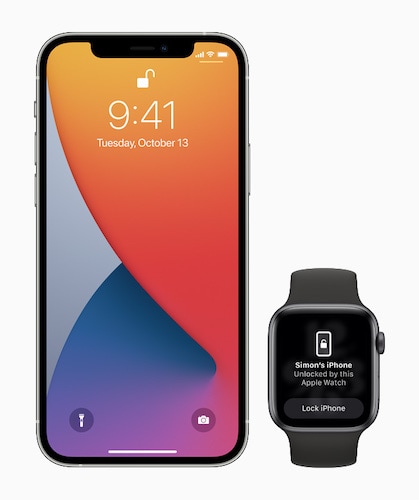
Los usuarios que siguen a Apple saben que existe una funcionalidad similar para desbloquear la Mac con un Apple Watch, mucho antes de que ocurriera la pandemia. Solo que Apple ha traído esa función a la línea de iPhone equipados con Face ID ahora para ayudar a los usuarios a desbloquear sus teléfonos más rápido sin necesidad de quitarse las máscaras. Esta función no es necesaria para aquellos con teléfonos equipados con Touch ID, como todos los modelos de iPhone lanzados antes del iPhone X y el iPhone SE lanzado más tarde en 2022.
Esta función solo funciona en un Apple Watch desbloqueado. Esto significa que si desbloquea su Apple Watch usando el código de acceso, ahora puede levantar su iPhone equipado con Face ID y mirarlo mientras lo hace, y se desbloqueará y podrá deslizar hacia arriba. Su reloj recibirá una notificación de que el iPhone se desbloqueó y puede optar por bloquearlo si esto fue accidental. Sin embargo, debe tenerse en cuenta que hacer esto significará que la próxima vez que desee desbloquear su iPhone, deberá ingresar el código de acceso.
Además, esta característica es, literalmente, solo para desbloquear el iPhone usando Apple Watch. Esto no permitirá el acceso a Apple Pay, las compras en la App Store y otras autenticaciones que normalmente haría con Face ID. Todavía puede presionar dos veces el botón lateral de su Apple Watch si lo desea.
¿Qué hacer cuando desbloquear iPhone con Apple Watch no funciona?
Puede haber casos en los que la función no funcione. Debe asegurarse de que los requisitos enumerados al comienzo del artículo se cumplan a la perfección. Si todo parece estar en orden y aún no puede desbloquear el iPhone con Apple Watch después de la actualización de iOS 15, hay algunos pasos que puede seguir.
1. Reinicie el iPhone e ingrese su código de acceso cuando se inicie.
2. Reinicie el Apple Watch de manera similar.
3. ¡Asegúrese de que Desbloquear con Apple Watch esté activado! Esto suena gracioso, pero es cierto que muchas veces en la emoción, nos perdemos las cosas más básicas.
Habilitar desbloquear iPhone con Apple Watch
Paso 1: Desplácese hacia abajo y toque Face ID y Passcode
Paso 2: Ingrese su código de acceso
Paso 3: Ingresa a la aplicación de Configuración en tu iPhone
Paso 4: Desplácese y busque la opción Desbloquear con Apple Watch y actívela.
4. Es posible que el reloj haya perdido la conexión con el iPhone y, por lo tanto, la función no funcione.
Compruebe el emparejamiento de iPhone con Apple Watch.
Paso 1: En su reloj, toque y mantenga presionada la parte inferior de la pantalla hasta que aparezca el Centro de control. Deslízalo hacia arriba por completo.
Paso 2: un pequeño iPhone verde debería ser en la esquina superior izquierda de su Apple Watch que significa que el reloj y el iPhone están conectados.
Paso 3: Si el ícono está allí y la función no funciona, desconecte Bluetooth y Wi-Fi tanto en el reloj como en el iPhone durante unos segundos y vuelva a encenderlos. Esto probablemente establecería una nueva conexión y solucionaría el problema.
5. ¡A veces, deshabilitar el desbloqueo con iPhone en Apple Watch ayuda!
Ahora bien, esto puede parecer contrario a la intuición, pero así es como funcionan las cosas en el mundo del software y el hardware. Hay dos lugares donde Desbloquear con Apple Watch está habilitado, uno en la pestaña ID de rostro y código de acceso en Configuración en su iPhone y otro en la pestaña Código de acceso en la configuración de Mi reloj en la aplicación Watch.
Paso 1: Inicie la aplicación Watch en iPhone
Paso 2: Toque Código de acceso en la pestaña Mi reloj
Paso 3: Deshabilite Desbloquear con iPhone.
Deberá reiniciar su Apple Watch después de este cambio y, con suerte, todo funcionará según lo previsto y ¡desbloqueará su iPhone con el Apple Watch como un profesional!
Cómo instalar iOS 15 en tu iPhone y iPad
El firmware del dispositivo se puede actualizar de dos maneras. El primer método es el método independiente, por aire, que descarga los archivos necesarios en el propio dispositivo y lo actualiza. Esto requiere una cantidad mínima de descarga, pero requiere que conecte su dispositivo y tenga una conexión Wi-Fi. El segundo método implica una computadora portátil o de escritorio y el uso de iTunes o Finder.
Instalación usando el método Over-The-Air (OTA)
Este método utiliza el mecanismo de actualización delta para actualizar iOS en el iPhone. Descarga solo los archivos que requieren actualización y actualiza el iOS. Aquí se explica cómo instalar el último iOS usando el método OTA:
Paso 1: Inicie la aplicación Configuración en iPhone o iPad
Paso 2: Desplácese hacia abajo hasta General y tóquelo
Paso 3: Toque Actualización de software
Paso 4: Su dispositivo ahora buscará una actualización. Si está disponible, el software le dará la opción de descargar. Antes de descargar, debe tener una conexión Wi-Fi y el dispositivo debe estar conectado a un cargador para comenzar a instalar la actualización.
Paso 5: Cuando el dispositivo termine de preparar la actualización, le indicará que se actualizará en 10 segundos o, si no, puede tocar la opción Instalar ahora y su dispositivo verificará la actualización y se reiniciará para continuar con la instalación.
Ventajas y desventajas
Este es el método más rápido para actualizar iOS y iPadOS en sus dispositivos. Todo lo que necesita es una conexión Wi-Fi y un cargador conectado a su dispositivo. Podría ser un punto de acceso personal o un Wi-Fi público y una batería enchufada y podría estar sentado en una cafetería. Por lo tanto, si no tiene una computadora de escritorio, aún puede actualizar su dispositivo a la última versión de iOS y iPadOS sin problemas.
Hay una desventaja, como que, dado que este método descarga solo los archivos necesarios y ese método a veces causa problemas con los archivos que ya están en su lugar.
Instalación usando el archivo IPSW en macOS Finder o iTunes
La instalación con el firmware completo (archivo IPSW) requiere una computadora de escritorio. En Windows, debe usar iTunes, y en Mac, puede usar iTunes en macOS 10.15 y versiones anteriores o Finder en macOS Big Sur 11 y versiones posteriores.
Paso 1: Conecte su dispositivo a su computadora e inicie iTunes o Finder
Paso 2: Haga clic en su dispositivo desde la barra lateral
Paso 3: Haga clic en Buscar actualizaciones. Si hay una actualización disponible, se mostrará. A continuación, puede continuar y hacer clic en Actualizar.
Paso 4: Cuando continúe, se descargará el firmware y su dispositivo se actualizará a la última versión de iOS o iPadOS. Se le pedirá que ingrese el código de acceso en su dispositivo antes de que se actualice el firmware si está usando uno.
Ventajas y desventajas
Este método es muy recomendable porque, dado que se trata de un archivo IPSW completo, hay pocas posibilidades de que algo salga mal durante la actualización en comparación con el método OTA. Sin embargo, el archivo de instalación completo suele tener casi 5 GB ahora, más o menos, según el dispositivo y el modelo. Esa es una descarga grande si tiene una conexión medida y/o lenta. Además, necesita una computadora de escritorio o una computadora portátil para esto. Es posible que no tenga uno con usted en este momento, por lo que no puede usar este método para actualizar el firmware en su iPhone o iPad.
Solucionar problemas de actualización de iOS con DrFoneTool – Reparación del sistema

DrFoneTool – Reparación del sistema
Repare el iPhone atascado en el logotipo de Apple sin pérdida de datos.
- Solo arregla tu iOS a la normalidad, sin pérdida de datos.
- Solucionar varios problemas del sistema iOS atascado en modo de recuperación, logo blanco de Apple, pantalla en negro, bucle al inicio, etc.
- Corrige otros errores de iPhone y errores de iTunes, como Error de iTunes 4013, Error 14, Error de iTunes 27,Error de iTunes 9, y más.
- Funciona para todos los modelos de iPhone, iPad y iPod touch.
- Totalmente compatible con la última versión de iOS.

Si se queda atascado en un bucle de arranque o en un modo de recuperación durante el curso de la actualización de su dispositivo o cualquier cosa que no se esperaba, ¿qué hace? ¿Buscas frenéticamente ayuda en internet o sales a la Apple Store en medio de una pandemia? Bueno, ¡llama al doctor a casa!
Wondershare Company diseña DrFoneTool – Reparación del sistema para ayudarlo a solucionar problemas en su iPhone y iPad de manera fácil y sin problemas. Con DrFoneTool – Reparación del sistema, puede solucionar los problemas más comunes en su iPad y iPhone que, de otro modo, necesitaría saber más sobre tecnología o visitar una tienda Apple Store para solucionarlos.
Paso 1: Descargue DrFoneTool – Reparación del sistema aquí: https://www.drfonetool.com/es/ios-system-recovery.html

Paso 2: Haga clic en Reparación del sistema y luego conecte su dispositivo a la computadora con un cable de datos. Cuando el dispositivo está conectado y DrFoneTool lo detecta, la pantalla de DrFoneTool cambiará para mostrar dos modos: Modo estándar y Modo avanzado.
¿Qué son los modos estándar y avanzado?
El modo estándar soluciona problemas que no requieren la eliminación de los datos del usuario, mientras que el modo avanzado borrará los datos del usuario en un intento por resolver problemas más complejos.

Paso 3: Al hacer clic en Modo estándar (o Modo avanzado), accederá a otra pantalla donde se muestra el modelo de su dispositivo y una lista de firmware disponible para actualizar su dispositivo. Seleccione el último iOS 15 y haga clic en Iniciar. El firmware comenzará a descargarse. También se proporciona un enlace en la parte inferior de esta pantalla para descargar el firmware manualmente si DrFoneTool no puede descargar el firmware automáticamente por algún motivo.

Paso 4: Después de la descarga del firmware, DrFoneTool verificará el firmware y se detendrá. Cuando esté listo, puede hacer clic en Reparar ahora para comenzar a reparar su dispositivo.

Cuando finalice el proceso, su dispositivo se reparará y se reiniciará con la última versión de iOS 15.
Ventajas de DrFoneTool – Reparación del sistema
DrFoneTool: la reparación del sistema ofrece tres ventajas distintas sobre el método tradicional al que está acostumbrado: usar Finder en macOS Big Sur o iTunes en Windows y versiones de macOS y anteriores.
Confiabilidad
DrFoneTool – System Repair es un producto de calidad de los establos de Wondershare, creadores de software de alta calidad y fácil de usar durante décadas. Su paquete de productos incluye no solo DrFoneTool sino también InClowdz, una aplicación para Windows y macOS que puede usar para sincronizar datos entre sus unidades en la nube y de una nube a otra de la manera más fluida con solo unos pocos clics y al mismo tiempo. tiempo, puede administrar sus datos en esas unidades desde dentro de la aplicación, usando funciones avanzadas como crear archivos y carpetas, copiar, renombrar, eliminar archivos y carpetas, e incluso migrar archivos y carpetas de una unidad en la nube a otra usando un simple derecho hacer clic.
DrFoneTool – System Repair es, por supuesto, un software confiable. Por otro lado, iTunes es conocido por bloquearse durante los procesos de actualización y por ser bloatware, tanto que incluso el propio Craig Federighi de Apple se burló de iTunes en un discurso de apertura.
Facilidad de uso
¿Sabrías qué es el error -9 en iTunes o qué es el error 4013? Sí, eso pensé. DrFoneTool: la reparación del sistema habla inglés (o el idioma que desee que hable) en lugar de hablar el código de Apple y le permite comprender claramente lo que está sucediendo y lo que debe hacer, en palabras que comprende. Entonces, cuando conecta su iPhone a su computadora cuando DrFoneTool – Reparación del sistema está activo, le dice cuándo se está conectando, cuándo ha detectado su dispositivo, qué modelo es, qué sistema operativo tiene en este momento, etc. lo guía paso a paso para arreglar su iPhone o iPad a iOS 15 de manera confiable y segura. Incluso proporciona la descarga manual de firmware si no se descarga por sí solo, y si no detecta el dispositivo en sí, incluso le brinda instrucciones claras allí mismo en la pantalla para ayudarlo a solucionar la causa probable. iTunes o Finder no hacen nada por el estilo. Teniendo en cuenta que Apple es uno de esos proveedores en la industria que lanza actualizaciones como un reloj y con frecuencia, con actualizaciones beta que se lanzan semanalmente, DrFoneTool – Reparación del sistema es menos un gasto y más una inversión que se amortiza varias veces. .
Funciones reflexivas que ahorran tiempo
DrFoneTool: la reparación del sistema va más allá de lo que Finder e iTunes pueden hacer. Con esta herramienta, puede degradar su iOS o iPadOS según sea necesario. Esta es una característica importante ya que es posible que la actualización a la última versión de iOS provoque que algunas aplicaciones no funcionen. En ese caso, para una restauración rápida de la funcionalidad y ahorrar tiempo, DrFoneTool le permite degradar su sistema operativo a la versión anterior.

